무료 사진 동영상 만들기
오늘은 사진으로 동영상 만드는 법을 간단하게 알아보겟습니다.
오늘 사용할 프로그램은 알씨 프로그램입니다.

알씨는 무료로 사용할수가 있고 간단한 이미지 편집등을 사용할 수가 있습니다.
알씨는 https://www.altools.co.kr/Download/ALSee.aspx여기가면 다운 받을수 있습니다.
알씨가 없다면 다운받고 설치를 하면 되고 있다면 알씨를 열어봅시다.

파일을 열면은 이렇게 창이 뜨는데
여기서 왼쪽에 있는 검색기를 이용해서 사진이 있는 폴더로 이동을 해줍니다.

여기에서 내가 동영상으로 만들 사진들을 전부 선택을 해줍니다.
선택은 Ctrl버튼을 누르고 마우스로 하나씩 선택을 하면은 됩니다.
사진이 선택이 되면 좌측 상단에 동영상 버튼이 활성화가 되는데 클릭을 해줍니다.
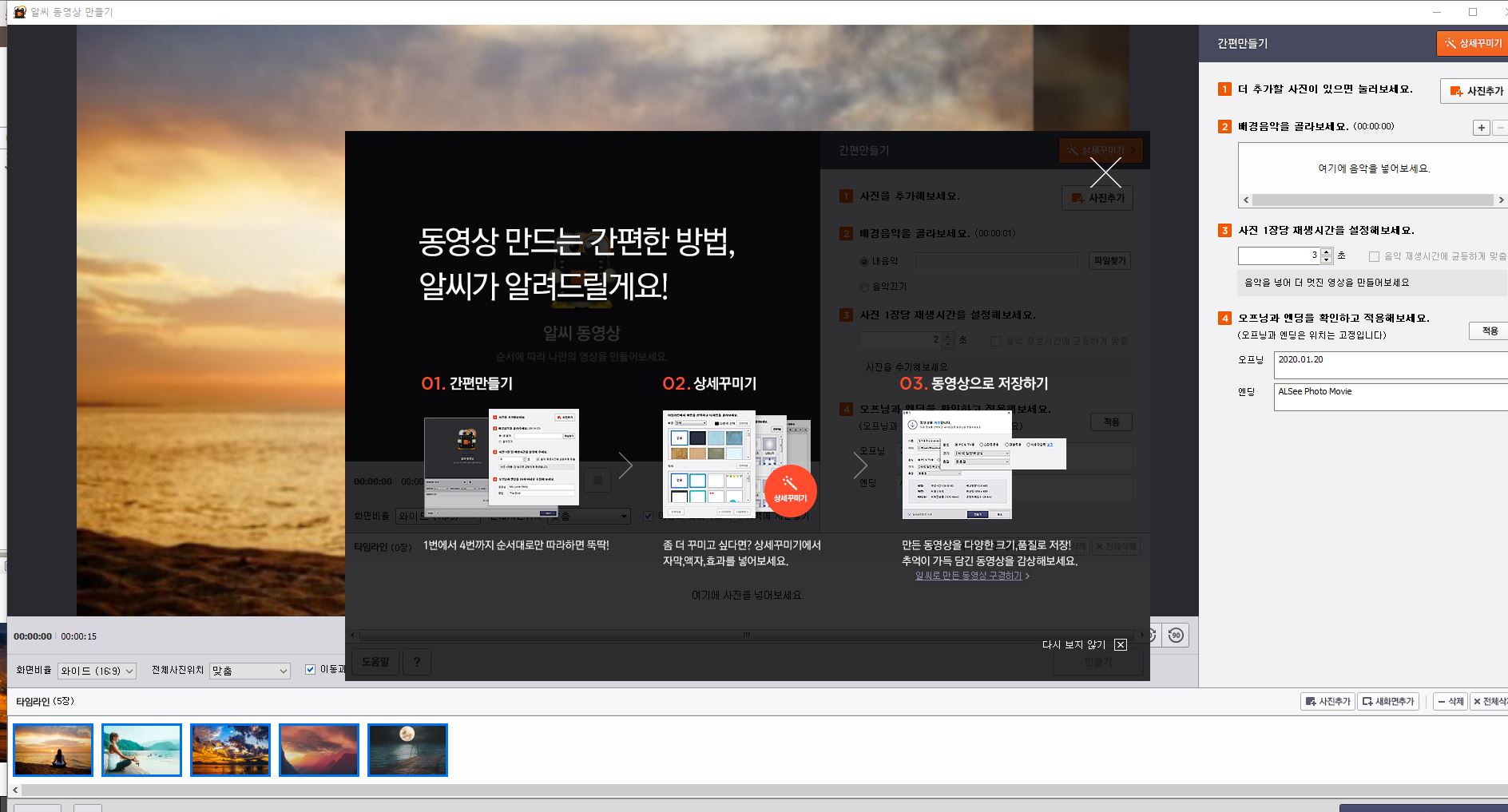
들어가면 알씨에서 간편한 방법을 알려줍니다. 읽어 봅시다.

오른쪽에 보면은 간단히 만들수 있는 메뉴인데
사진추가가 필요하면 사진을 더 추가하고 배경음악 넣고 싶은 배경음악을 가져다가 넣으면 됩니다.
사진한장당 재생시간을 선택하는 란이 있는데
배경음악을 넣으면 그에 따라 시간이 변경이 되지만
원하는 시간을 선택을 하면 배경음악시간과 사진 돌아가는 시간을 잘 계산해서 입력값을 넣어줍니다.
이렇게 만들어도 되지만 좀더 세밀하게 만들필요가 있으니 상세꾸미기를 클릭을 해 줍니다.

여기서는 자막을 넣을 수가 있는데
왼쪽하단에 원하는 사진을 클릭하고 오른쪽에 빈공간에 넣고 싶은 글을 넣고
위치는 본인이 원하는 데로 지정을 하고 효과는 3가지중에 선택을 하면 됩니다.
효과없음이 가장 깔끔해 보입니다.

여기서는 배경과 액자를 선택을 할수가 있습니다.
원하는 배경과 액자를 사용자의 마음에 들게 선택을 해줍니다.

효과를 줄수 있는 곳인데
전환은 사진이 넘어 갈때 어떻게 넘어 갈건지를 정해주는 것인데
사진마다 다르게 설정해줘도 되고 하나로 통일을 해줘도 됩니다.
시네마틱은 사진 위에 이펙트 효과를 주는 데
원하는 효과를 사진마다 지정해줘도 되고 전체 적용을 해줘도 됩니다.
이렇게 완성된 모습을 볼수가 있습니다.
간단한 사진으로 동영상 만들기를 알아보앗습니다.
'PC 정보 > 팁' 카테고리의 다른 글
| 설 특선영화 2020 (0) | 2020.01.23 |
|---|---|
| 네트워크에 공유폴더 설정 (0) | 2020.01.22 |
| 내 아이피 확인하기 (0) | 2020.01.13 |
| 내 PC속도가 기가인가? 100m인가? (0) | 2020.01.10 |
| 랜선을 만들어보자 (0) | 2020.01.07 |



댓글